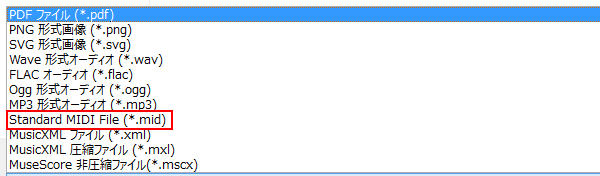譜面編集ソフトを入手する Muse Score 2.0.0
譜面編集ソフトを入手する Muse Score 2.0.0
楽譜は市販されています。また、書籍を購入しても手に入ります。 しかし、印刷物は演奏できませんので、譜面編集ソフトを入手して、自分で譜面を作り、音声ファイルに変換したり、MIDIファイルを作って、再生させましょう。 曲のテンポを習得するには最適です。フリーソフトです。
- その1:譜面を編集するフリーソフト Muse Score、実行してインストール
-
musescore-2.0.0.msi
(右クリック、対象をファイルに保存) 52.3MB
-
- 原本のあるところ
-
http://www.misescore.org
- 上記にアクセスして、ファイルをダウンロード
- その2:mp3 ファイルを出力するときの必要な追加フリーソフト lame_enc.dll
-
lame_enc.dll
(右クリック、対象をファイルに保存) 418KB
musescore-2.0.0.msi と同じホルダーに置く。
- 原本のあるところ
- http://www.misescore.org
- 上記にアクセスして、ファイルをダウンロード
musescore-2.0.0.msi と同じホルダーに置く。
Muse Score 画面
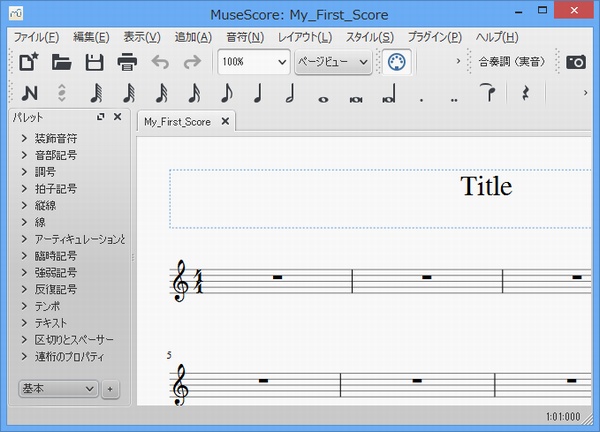
Muse Score の起動画面です。サンプルファイルが表示されます。
ファイル、新規作成で楽譜を表示させ、左上の音符とNをクリックすると、指定の音符が楽譜に入れられます。
コードは直接入力モードで入力できます。歌詞も日本語で入れられますが、入力場所の指定は直接入力モード、歌詞は日本語入力モードと入れ替えながら入力するので面倒です。
新しいソフトを使いこなすには努力と時間が必要です。

苦労して入力した「早春賦」の譜面の1部分です。小節の中の拍子が決まっているので4分音符を4音符入れようとしても入りません。4個目は次の小節に移動します。 似たような音符の構成箇所をコピーして貼り付け、音符の位置を上下に移動すると幾らか打ち込みが楽になります。
演奏の設定
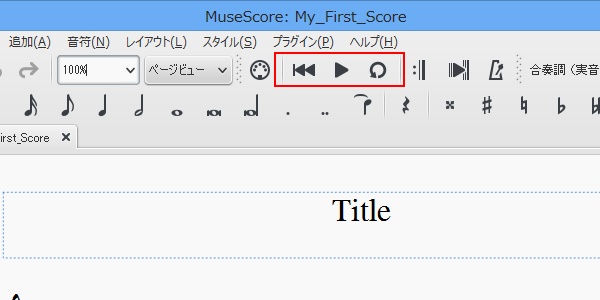
赤枠内は、音声再生のボタンで、はじめへ戻る、再生、ループ再生ボタンです。
曲の途中からの再生が可能です。再生する楽器は、譜面の最初の画面で指定しますが、後からでも変更が可能です。
完成した楽曲ファイルをこの画面で、ループ再生に設定し、再生ボタンで演奏させると、連続演奏をします。聴きながら鍵盤を弾くと初期の目的のテンポを間違えずに弾く、
という目的は達成します。

表示、再生パネルです。 視聴するときには、譜面のテンポを変更しなくても、この画面の赤枠の矢印の上下で 変更可能です。
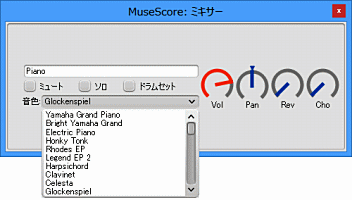
表示、ミキサーです。 これは、演奏楽器を変更するときに使います。音色の右端をクリックすると楽器の種類が表示され、変更が可能です。
繰返し演奏の設定

数小節を繰返し演奏させるには、最初の小節をクリックし、最後の小説をshiftを押しながらクリックして範囲を指定して、演奏させます。
Muse Score 保存ファイル
保存ファイルは、ファイル、名前を付けて保存、をクリックすると、*.mscz で保存されます。